工程区段的划分
| 下面的操作,是把整个网络图,先根据施工层数,划分为25块。同时添加验收、辅助工作、其他工序等对层数划分不确定的一些区块。 |
| 01、 打开新建项目,点一下“水平线”按钮。可以看到水平灰色虚线。(这个操作不是必须的,只是为了能够看清楚工序所在的位置) |
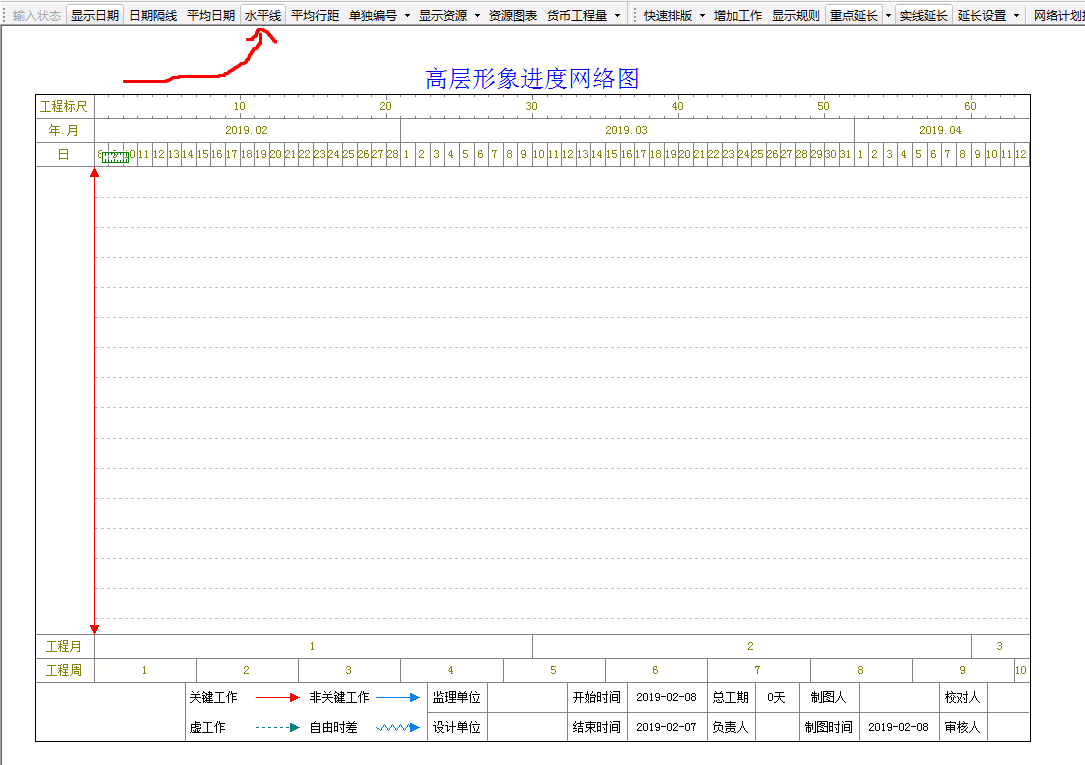 |
| 02、鼠标移动到左侧空白区域,双击鼠标左键。 |
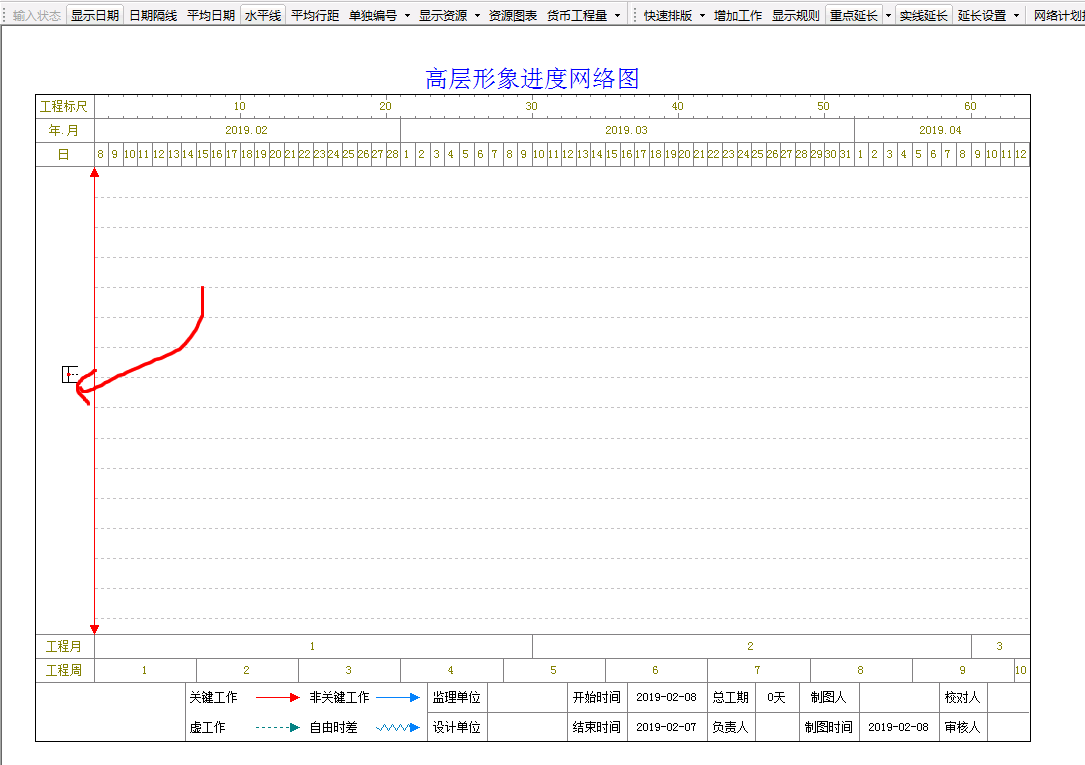 |
| 03、此时,弹出快速分段窗口。 |
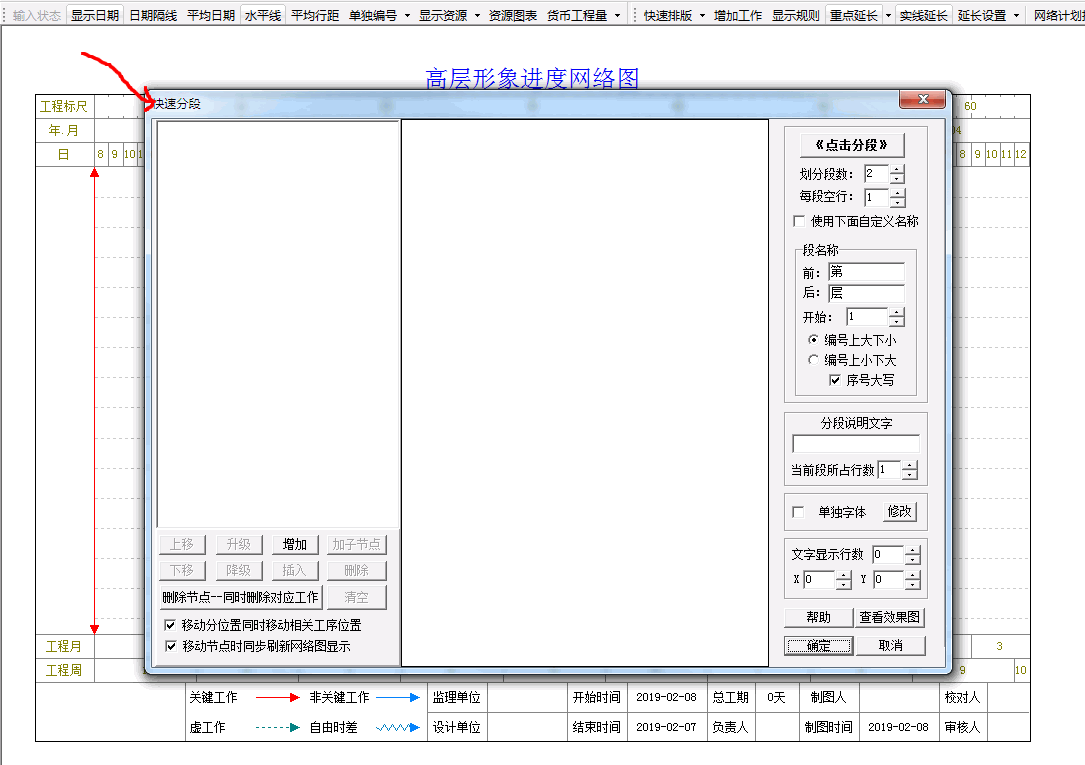 |
| 04、 现在是在做一个25层建筑的进度图,这里划分段数设置为25,勾选“使用下面自定义名称”,选择“编号上大下小”,然后“点击分段”按钮。 |
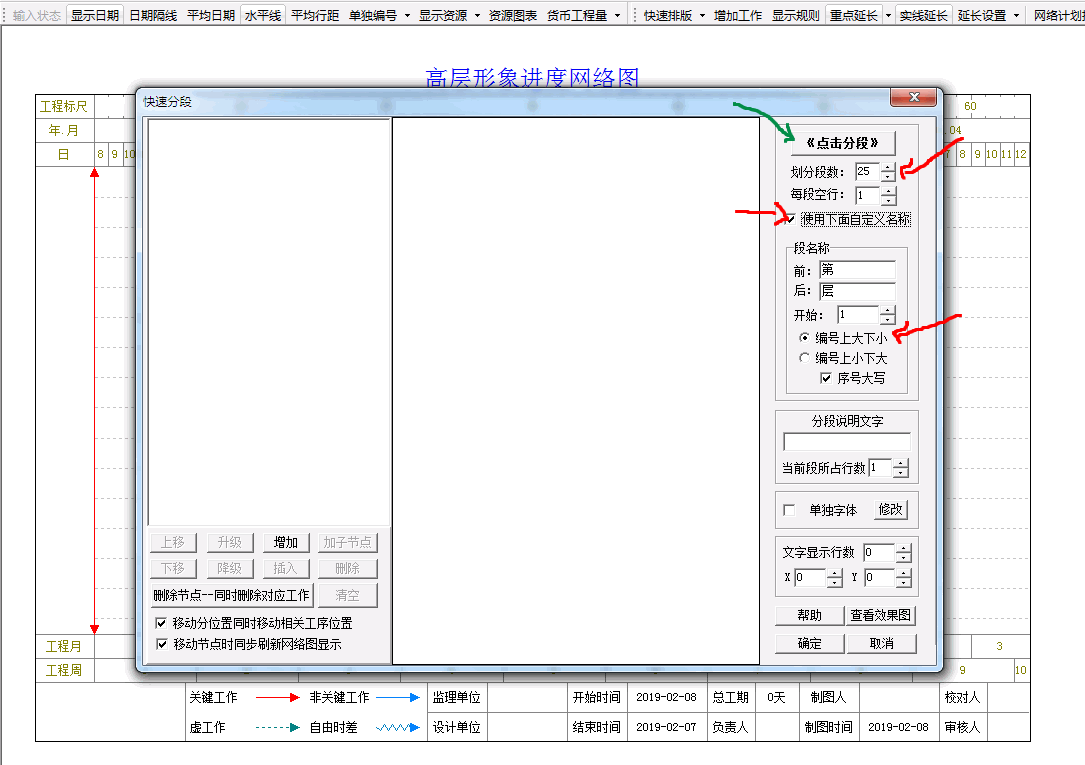 |
| 05、这里显示了25层分项。另外,需要增加其他分项,可以直接点击“增加”按钮。 |
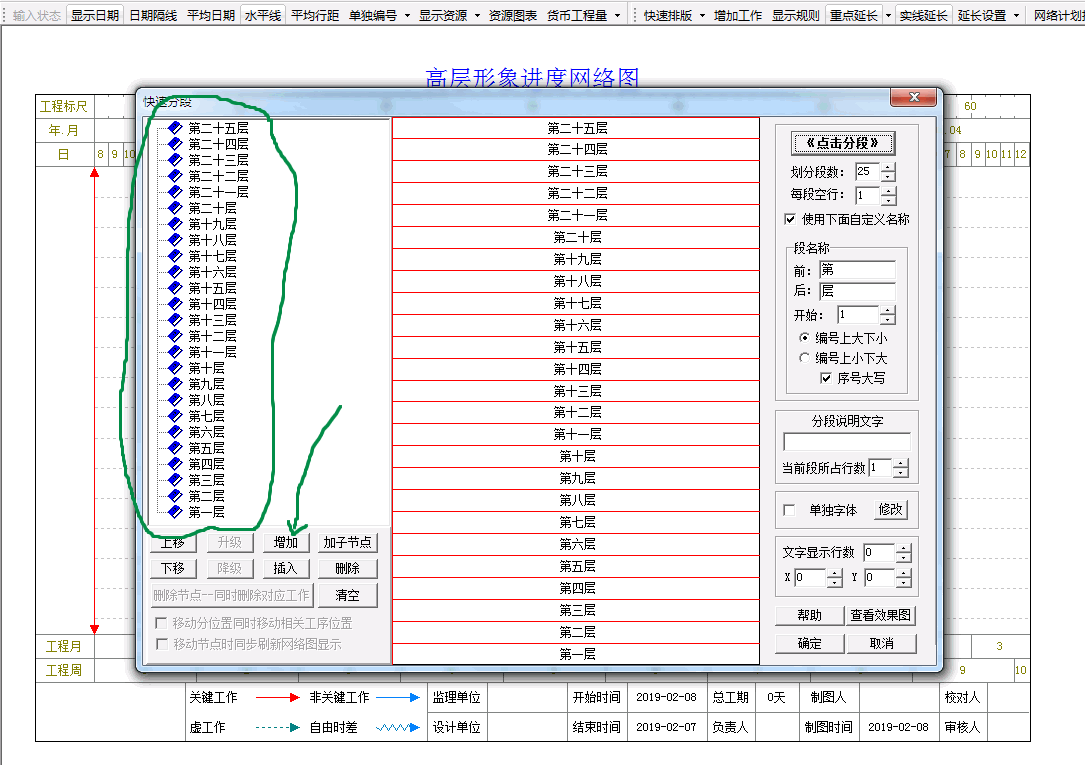 |
| 06、添加“增加”,可以在最下面增加一个分项,修改其名称。 |
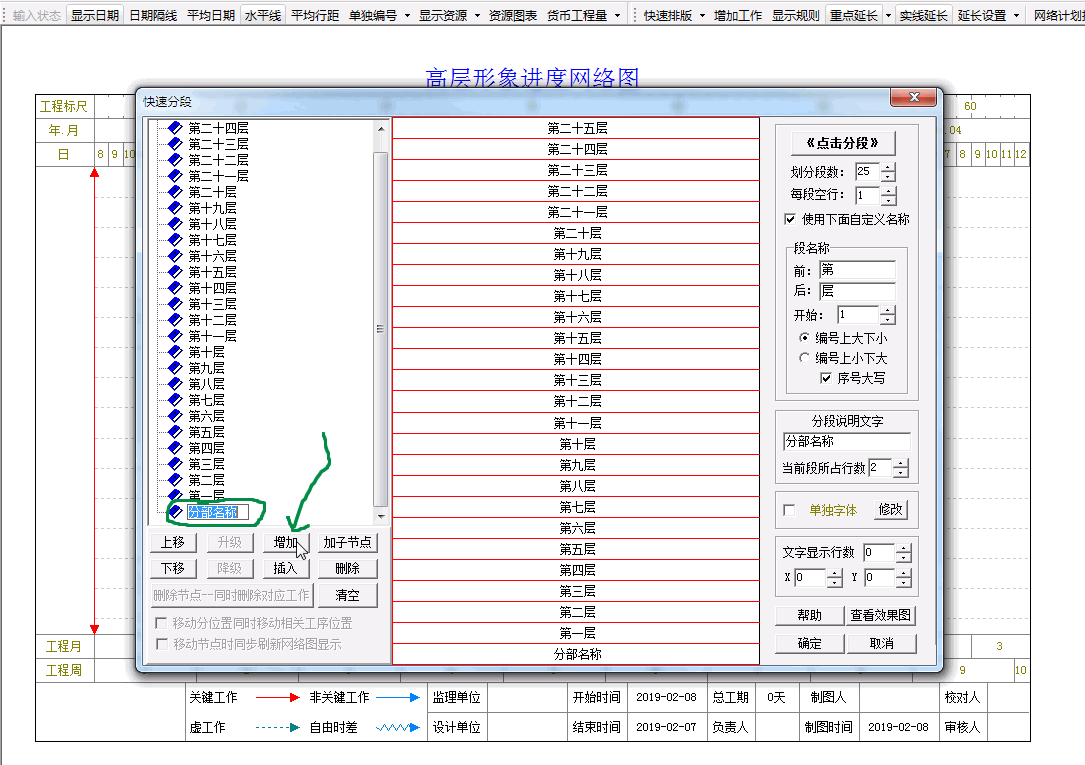 |
| 07、使用同样的方法,添加“配套工作”“验收”“其他”三个分项。 |
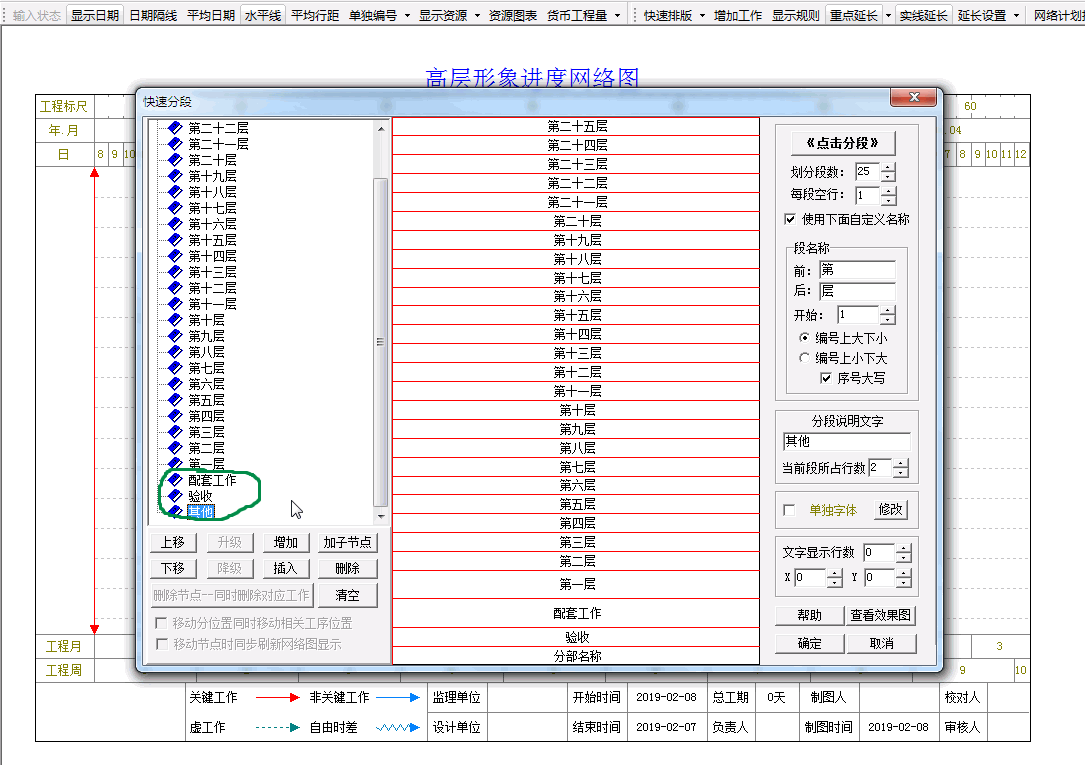 |
| 08、 使用“上移”“下移”按钮,把“验收”“配套工作”移动到最上面。(这里只做功能演示,具体位置根据需要由客户自由安排)完成后,点击确定按钮。 |
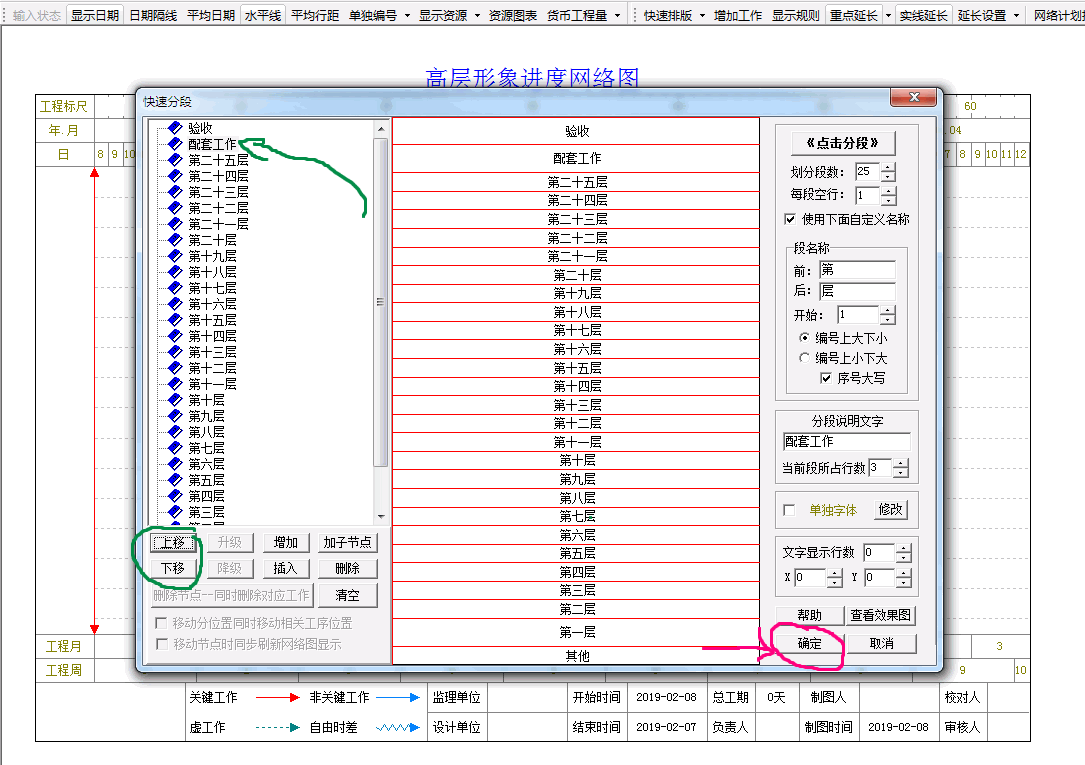 |
| 09、下图为示意图。 |
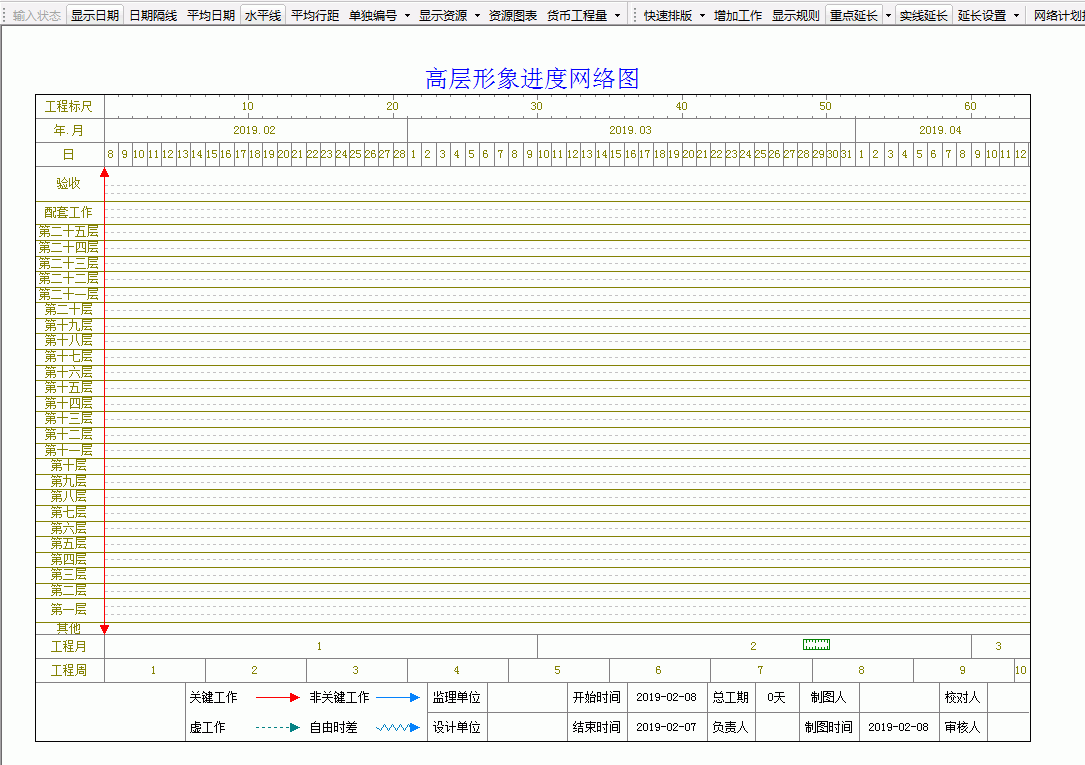 |
| 10、 由于默认绘图纸是A4纸大小,看不清楚,这里切换成大一号的绘图纸。点击主窗口右下角“3”按钮,切换为A3纸横放。(绘图纸可以随时切换,用户在绘图过程中,可以根据工序的多少来自由设定) |
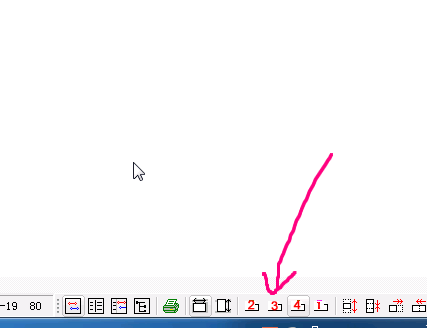 |
| 11、下面是A3纸的效果图。 |
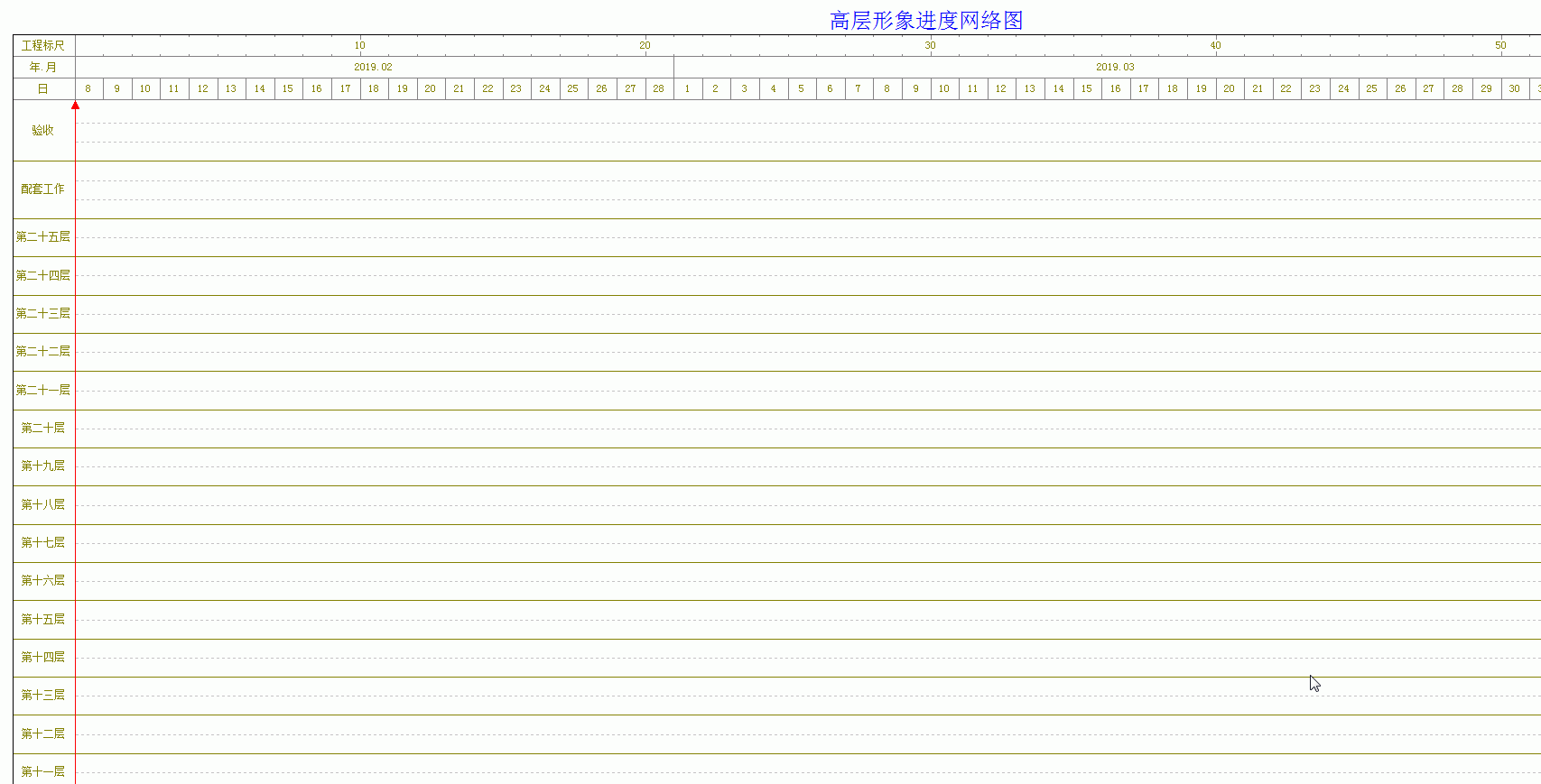 |
| 12、隔线位置,可以鼠标移动到横线上,按下左键上下拖动的方法调整。 |
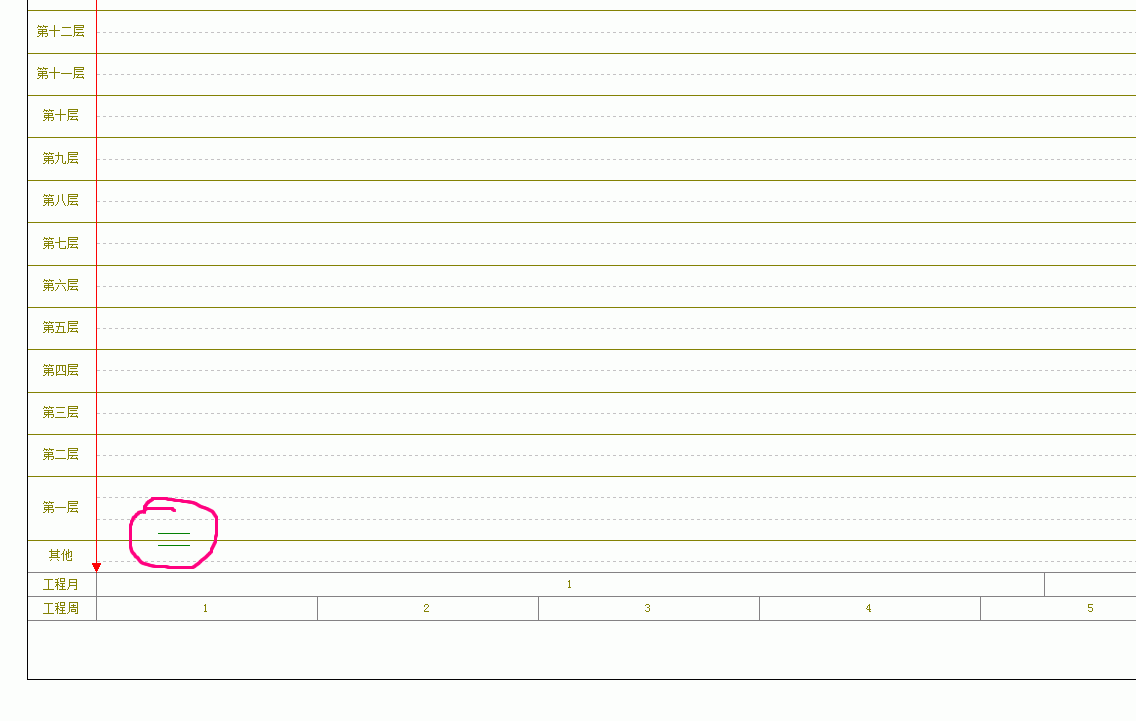 |
| 13、按下左键上下拖动。 |
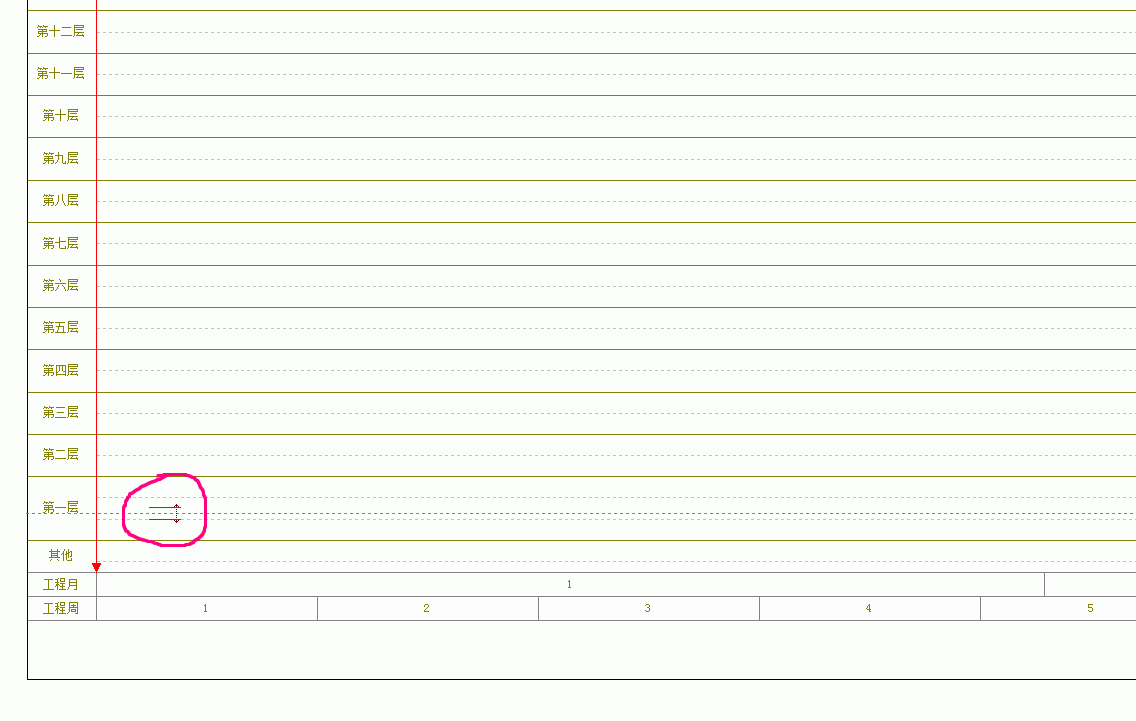 |
| 14、下图中,每个区域内,有一个空行。 |
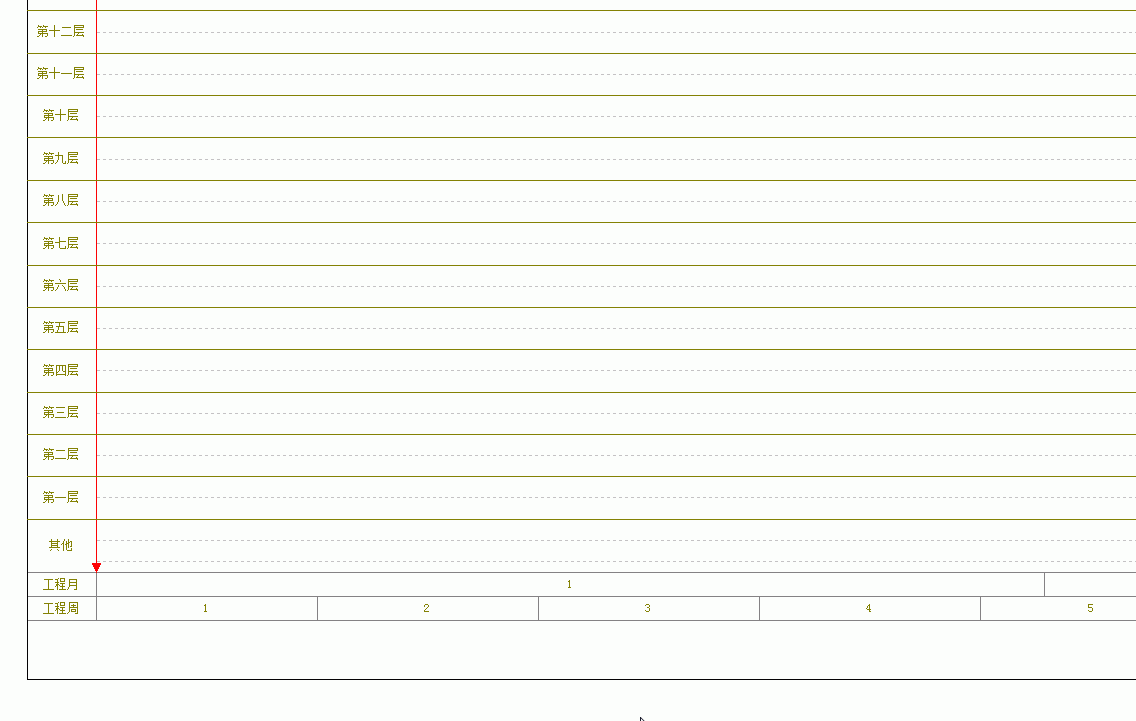 |
| 15、 可以根据需要,使用空白处-》右键-》插入空行(删除空行)等操作来添加或者减少对应的空行。(注:最下面一区域不需要设置,软件根据该区域工序行数自动调整) |
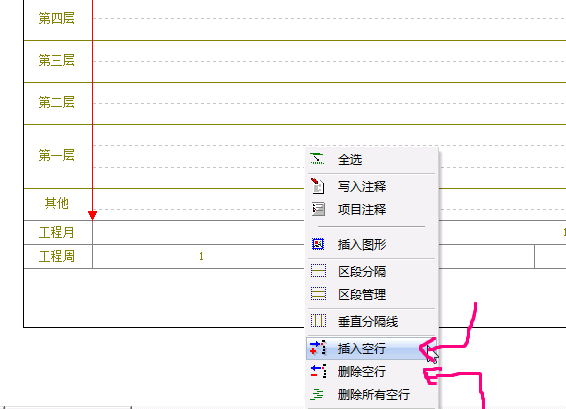 |